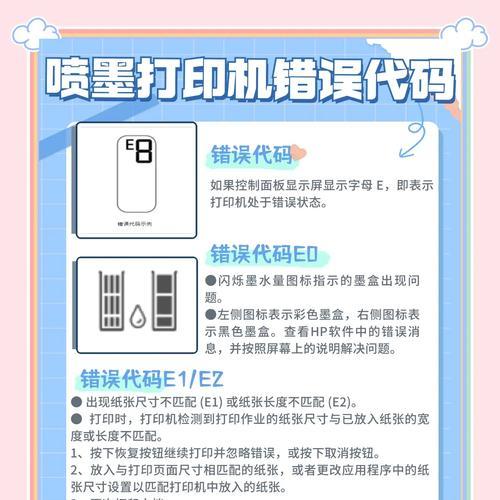在使用电脑打印文件时,我们经常会遇到打印状态错误的问题,例如打印机无法连接、文件无法打印等。这些问题给我们的工作和生活带来了不便。本文将介绍如何解决电脑打印状态错误的方法,帮助读者排除打印机故障,恢复正常的打印状态。

一、检查打印机连接情况
在开始解决电脑打印状态错误的问题之前,首先需要检查打印机的连接情况。确认USB或网络连接是否正常,确保电脑能够正确识别打印机。
二、确认打印机是否处于待机状态
如果打印机显示为离线状态或不工作,请检查其是否处于待机状态。在打印队列中暂停的文件可能会导致打印机无法正常工作,点击继续按钮恢复打印。

三、重启电脑和打印机
重启电脑和打印机是解决许多打印状态错误的常见方法。关闭电脑和打印机,等待数分钟后重新启动,尝试重新打印文件。
四、更新打印机驱动程序
过时的打印机驱动程序可能导致打印状态错误。访问打印机制造商的官方网站,下载并安装最新的驱动程序,确保与您的操作系统兼容。
五、清除打印队列
打印队列中的堆积文件可能导致打印状态错误。打开“设备和打印机”窗口,找到相关的打印机,右键点击选择“查看打印队列”,删除队列中的所有文件。
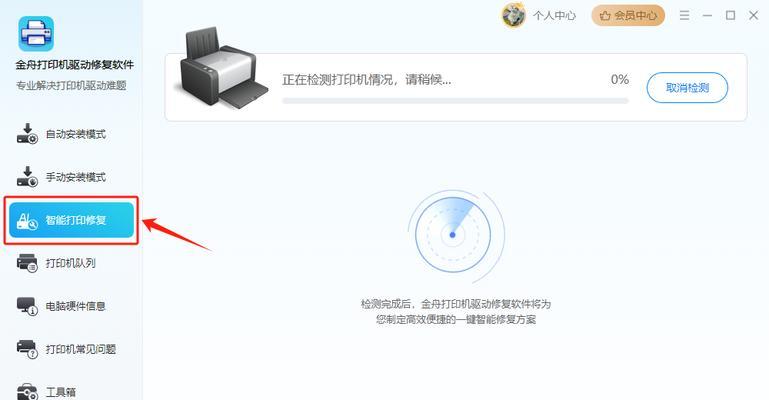
六、检查纸张和墨盒
打印状态错误也可能是由于纸张用尽或墨盒出现问题所致。确认纸张是否正常放置并有足够的墨盒剩余。如有需要,更换纸张和墨盒后再次尝试打印。
七、清理打印机头部
打印机头部堵塞或脏污可能导致打印状态错误。使用清洁纸巾轻轻擦拭打印机头部,确保其干净无尘。
八、检查电脑防火墙设置
有时防火墙设置会阻止电脑与打印机之间的通信,导致打印状态错误。打开防火墙设置,确保允许打印机与电脑进行通信。
九、使用系统自带的故障排除工具
大多数操作系统都提供了自带的故障排除工具,用于解决打印状态错误等问题。打开系统设置,找到打印机相关的故障排除工具,按照指示进行操作。
十、检查打印机设置
检查打印机的设置选项,确保其与所需的打印任务相匹配。例如,确认纸张大小、打印质量和颜色设置等是否正确。
十一、升级操作系统
有时,操作系统的某些更新可能修复与打印机相关的问题。检查操作系统是否有可用的更新,进行升级后再次尝试打印文件。
十二、查找和解决错误代码
当打印状态错误时,通常会显示错误代码。查找有关该错误代码的信息,寻找解决方法并尝试修复问题。
十三、重新安装打印机驱动程序
如果以上方法都无法解决问题,尝试重新安装打印机驱动程序。先将其从电脑中删除,然后重新下载并安装最新的驱动程序。
十四、寻求专业技术支持
如果您经过多次尝试仍无法解决电脑打印状态错误的问题,建议寻求专业技术支持。联系打印机制造商或专业维修人员,获取进一步的帮助。
十五、
在解决电脑打印状态错误的过程中,我们可以通过检查连接、重启设备、更新驱动程序等方法来排除常见问题。如果问题仍然存在,可能需要更深入的故障排除或专业技术支持。通过这些方法,我们可以恢复正常的打印状态,保证工作和生活的顺利进行。